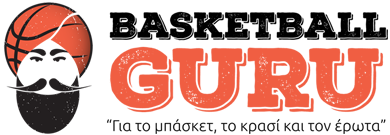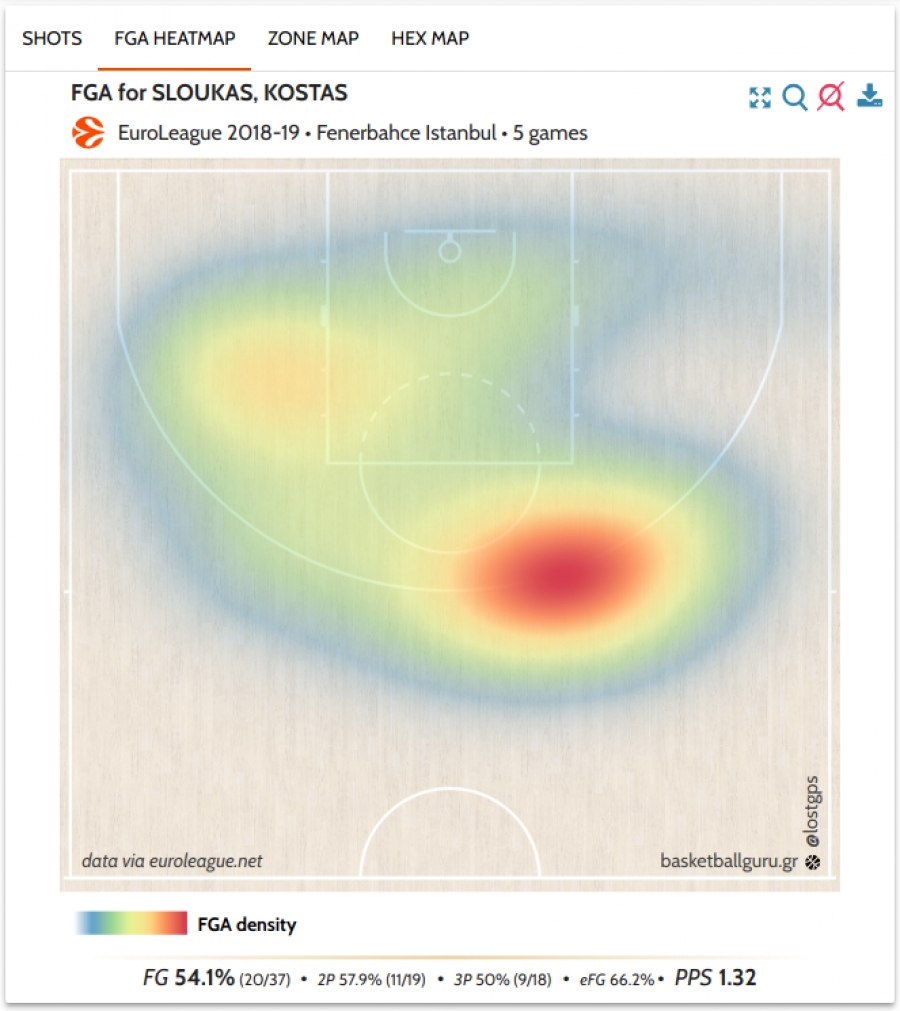Στο κείμενο αυτό καταγράφω τις γενικές οδηγίες προς ναυτιλομένους. Κατ'αρχήν να πω πως η εφαρμογή ακόμη εξελίσσεται και στην πορεία θα προστεθούν και άλλα πράγματα (όπως συγκριτικοί πίνακες). Είναι στα Αγγλικά για να είναι προσβάσιμη σε περισσότερο κόσμο. Ας δούμε αναλυτικά τι προσφέρει προς το παρόν.
1. Eπιλογή παίκτη/ομάδας/σεζον

Ανάλογα με το μέγεθος της οθόνης μας, επάνω ή αριστερά θα δούμε τις καρτέλες επιλογής. Στην αρχική καρτέλα PLAYER (1) απλά εισάγουμε στο σχετικό πεδίο (4) κάποια γράμματα από το όνομα του παίκτη και τον επιλέγουμε από τα αποτελέσματα της λίστας. Το ίδιο ισχύει και για την επιλογή ομάδας (7), αφού πρώτα επιλέξουμε την αντίστοιχη καρτέλα TEAM (2).
Αμέσως μετά θα δούμε να εμφανίζεται το shot chart για την συγκεκριμένη επιλογή. Όλα τα διαγράμματα είναι βασισμένα σε σουτ παίκτη/ομάδας για κάποια συγκεκριμένη σεζόν. Η πιο πρόσφατη σεζόν του παίκτη ή της ομάδας σε κάποια διοργάνωση, είναι προεπιλεγμένη. Μπορούμε προφανώς να επιλέξουμε κάποια άλλη σεζόν από το αντίστοιχο πεδίο (5, 8).
Για τα φίλτρα (3), τις ασίστ (6) και τους αντιπάλους (9) θα μιλήσουμε αργότερα, ας μπούμε τώρα στο ζουμί. Υπάρχουν 4 είδη διαγραμμάτων, shot plot, fga heatmap, zone map και hex map. Αν και προεπιλεγμένο είναι το τελευταίο, ας τα πάρουμε με τη σειρά:
Shot plot (Shots)

Εδώ έχουμε το φετινό shot chart του Κώστα Σλούκα. Βλέπουμε όλα τα σουτ του, ως κόκκινες ή μπλε κουκκίδες (άστοχα και εύστοχα σουτ, αντιστοίχως). Περνώντας το ποντίκι πάνω από κάθε σημείο (ή κάνοντας κλικ αν είμαστε σε κινητό ή τάμπλετ), εμφανίζονται διάφορες πληροφορίες σχετικά με το σουτ, όπως η απόσταση, το χρονόμετρο και η περίοδος, η ημερομηνία και ο αντίπαλος, καθώς και ο παίκτης που έδωσε τυχόν ασίστ.
Στο κάτω μέρος βλέπουμε μια περίληψη για όλα αυτά τα σουτ, την ευστοχία για το σύνολο των σουτ (FG), για τα δίποντα (2P), τα τρίποντα (3P), την effective field goal percentage (eFG) καθώς και τον αριθμό πόντων ανά σουτ (PPS - points per shot). Αν κάνουμε κλικ στον τίτλο στο επάνω μέρος θα μεταφερθούμε στην επίσημη σελίδα των στατιστικών της διοργάνωσης, για τον επιλεγμένο παίκτη και την επιλεγμένη σεζόν.
Στην παραπάνω εικόνα έχω σημειώσει με κόκκινο χρώμα ορισμένα σημεία διάδρασης.
- Κάνοντας κλικ στις καρτέλες 10 έως 13, επιλέγουμε τύπο shot chart.
- Τα εικονίδια 14, 15 και 16 ρυθμίζουν το ζουμ/μεγένθυση, που μπορεί να είναι χρήσιμο σε μικρές συσκευές. Με το 15 ενεργοποιούμε το ζουμ. Κατόπιν με τον τροχό του ποντικιού ή με τα δάχτυλα μπορούμε να κάνουμε ζουμ σε κάθε διάγραμμα.
- Με το 16 απενεργοποιούμε το ζουμ και με το 14 επανερχόμαστε στην αρχική κατάσταση.
- Κάνοντας κλικ στο εικονίδιο 17, μπορούμε να κατεβάσουμε το διάγραμμα στη συσκευή μας.
Heatmap
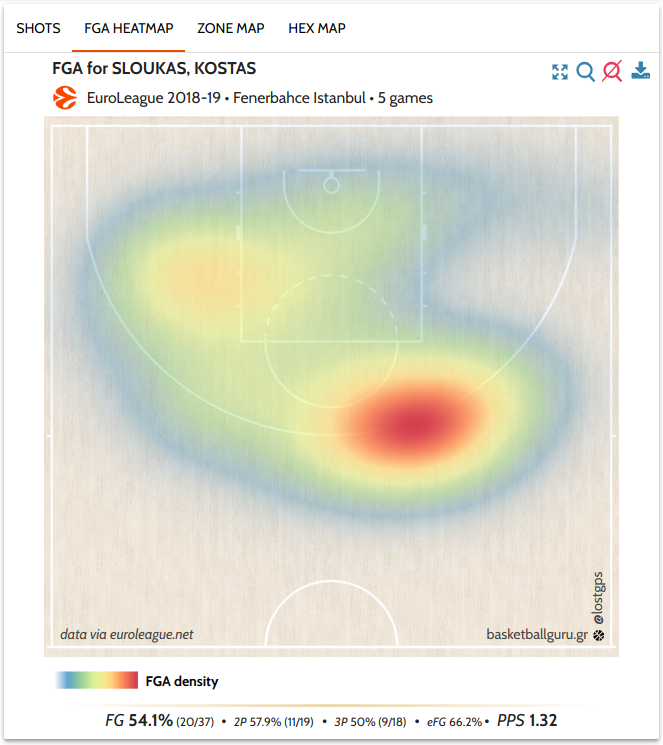
Τα heatmaps είναι ιδανικά για να παρουσιάσουν πυκνότητα/συχνότητα σημείων πάνω σε ένα χάρτη. Με αυτό το διάγραμμα μπορούμε να δούμε τα κύρια σημεία "δράσης" του Κώστα. Το κόκκινο χρώμα υποδηλώνει τη μεγαλύτερη συχνότητα σουτ και το μπλε τη μικρότερη. Είναι εμφανές πως έως τώρα εκτελεί τρίποντα κυρίως από την κορυφή και λίγο δεξιά και δίποντα έξω από τη ρακέτα προς τα αριστερά.
Να σημειώσω πως για αυτό τον τύπο διαγράμματος έχουμε πολύ καλύτερα αποτελέσματα με μεγαλύτερο αριθμό σουτ, οπότε έχω θέσει ως προϋπόθεση έναν ελάχιστο αριθμό 10 σουτ για την παραγωγή του.
Zone map
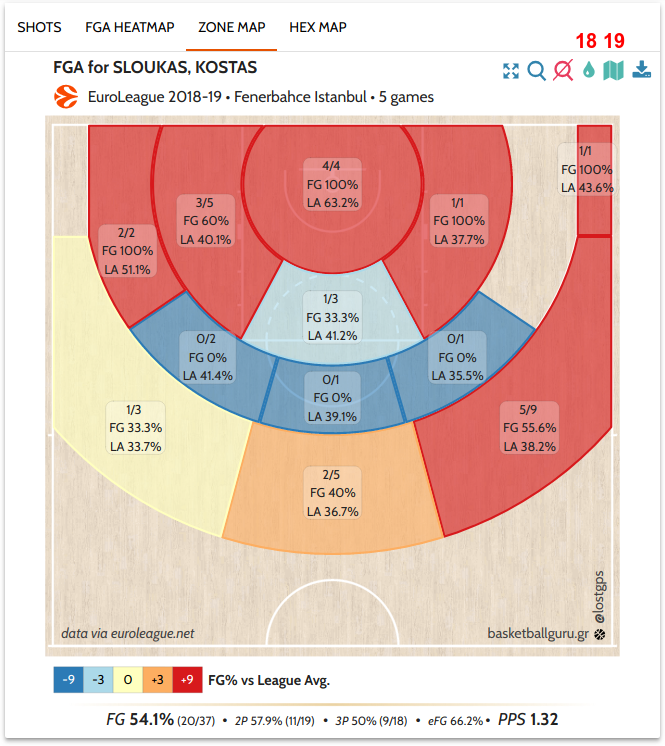
Χωρίζοντας το γήπεδο σε ζώνες μπορούμε πιο εύκολα να μιλήσουμε γενικά για τον χώρο. Έτσι υπάρχουν οι όροι short-range, mid-range κλπ.
Εδώ βλέπουμε διάφορες ζώνες και τα στατιστικά του παίκτη σε κάθε ζώνη ξεχωριστά, ενώ για το χρώμα χρησιμοποιείτε μια συγκεκριμένη μέτρηση. Κάτω ακριβώς από το διάγραμμα μπορούμε να δούμε την ισχύουσα μέτρηση και τις διαβαθμίσεις της στα σχετικά κουτάκια.
Εδώ η μέτρηση είναι το FG% vs League Avg., δηλαδή η ευστοχία σε σχέση με την ευστοχία όλης της λίγκας (για τη συγκεκριμένη ζώνη και την επιλεγμένη σεζόν). Κάνοντας κλικ στο σχετικό εικονίδιο (18) μπορούμε να επιλέξουμε άλλη μέτρηση (FG%, PPS και PPS vs League Avg.). Όπως και στο πρώτο διάγραμμα, έτσι και εδώ, περνώντας το ποντίκι (ή κάνοντας κλικ) πάνω από κάποια ζώνη, μπορούμε να δούμε όλες τις επιμέρους διαθέσιμες πληροφορίες για αυτήν.
Στην εφαρμογή υπάρχουν δύο τρόποι κατηγοριοποίησης των ζωνών, τις οποίες υιοθέτησα από τα αντίστοιχα επίσημα διαγράμματα του ΝΒΑ. Αυτό που βλέπουμε στο παραπάνω διάγραμμα είναι οι ζώνες με βάση την απόσταση και τη γωνία από το καλάθι. Ο εσωτερικός κύκλος (short-range) έχει ακτίνα από το καλάθι έως την πλαϊνή γραμμή της ρακέτας, δηλαδή 2.45 μέτρα. Κατόπιν πάμε στο mid-range, που εκτείνεται έως τις γωνίες της ρακέτας (2.45 - 4.88 μέτρα) και στο long-range που φθάνει έως τη γραμμή του τριπόντου (4.88 - 6.75 μέτρα). Επίσης χωρίζουμε τις περιοχές αυτές σε διαφορετικές ζώνες ανάλογα με τη γωνία.
Στο χώρο του τρίποντου έχουμε τις γωνίες ως ξεχωριστές ζώνες και κατόπιν ζώνες που εκτείνονται ως τα 10 μέτρα. Η τελευταία ζώνη είναι πίσω από τα 10 μέτρα. Και γιατί δέκα μέτρα; Προσπάθησα να απομονώσω τα πολύ μακρινά σουτ που γίνονται στα τελευταία λεπτά των περιόδων (heaves). Σύμφωνα με την κατανομή των σουτ συνολικά, περίπου στα δέκα μέτρα ήταν το σημείο που έφθινε δραματικά η συχνότητά τους.
Υπάρχει και ο άλλος τρόπος κατηγοριοποίησης των ζωνών, πιο απλός καθώς δεν περιλαμβάνει αποστάσεις και γωνίες, τον οποίο μπορείτε να επιλέξετε κάνοντας κλικ στο σχετικό εικονίδιο (19).
Hex Map

Το τελευταίο διάγραμμα είναι το "εξαγωνικό" ή hex map. Αντί να χωρίσουμε το γήπεδο σε ζώνες το χωρίζουμε σε μικρά εξάγωνα. Γιατί εξάγωνα; Γιατί με τα εξάγωνα μπορούμε να διαιρέσουμε το χώρο περισσότερο αποτελεσματικά2. Επιπλέον, στην περίπτωσή μας το κάθε εξάγωνο λειτουργεί ως ένα "κουβαδάκι", στο οποίο βάζουμε όλα τα σουτ που έγιναν μέσα στο χώρο του. Και μπορούμε να το εμφανίσουμε μικρότερο ή μεγαλύτερο σε μέγεθος ανάλογα με τον αριθμό των σουτ που βρίσκονται μέσα του. Καθώς και να το χρωματίσουμε σύμφωνα με τη ζώνη στην οποία ανήκει.
Έτσι καταλήγουμε να έχουμε μια συγχώνευση των τριών προηγούμενων διαγραμμάτων:
- Πληροφορία για τα σημεία των σουτ (απλούστευση από το πρώτο διάγραμμα όπου τα πολλά σημεία μπερδεύουν, ειδικά για τις ομάδες).
- Πληροφορία για τη συχνότητα των σουτ από συγκεκριμένη περιοχή (όπως στο heatmap).
- Και κατηγοριοποίηση μέσω ζωνών, στις οποίες εμπίπτουν τα εξάγωνα3.
Μπορούμε να επιλέξουμε τη μέτρηση για το χρώμα και τον τύπο της ζώνης όπως και στο zone map, κάνοντας κλικ στα ίδια εικονίδια. Επιπλέον μπορούμε να επιλέξουμε το μέγεθος των εξαγώνων με το σχετικό εικονίδιο (20): Προεπιλεγμένη είναι η επιλογή large, όπου το εξάγωνο έχει εμβαδόν περίπου ένα τετραγωνικό μέτρο, ενώ υπάρχει και το small με εμβαδόν περίπου μισό τετραγωνικό μέτρο. Επίσης μπορούμε να βγάλουμε τον παράγοντα "συχνότητα" από την εικόνα και να δούμε ισομεγέθη εξάγωνα να σχηματίζουν κανονικές κυψέλες. Όπως επίσης με το εικονίδιο του χρώματος (18) μπορούμε να χρωματίσουμε κάθε εξάγωνο ξεχωριστά και όχι ομαδοποιημένα ανά ζώνη. Το εικονίδιο 21 έχει γενικές ρυθμίσεις και προς το παρόν δίνει την επιλογή να μην εμφανίζονται οι ετικέτες με τα ποσοστά.
Ασίστ παικτών και αντίπαλοι ομάδων : Πηγαίνοντας πίσω στην πρώτη εικόνα με την επιλογή παικτών, βλέπουμε τον διακόπτη "Assists" (6). Ενεργοποιώντας τον, θα δούμε τα σουτ στα οποία έδωσε ασίστ ο επιλεγμένος παίκτης (και όχι αυτά που εκτέλεσε ο ίδιος). Έτσι μπορούμε να έχουμε μια πληροφορία για τους χώρους στους οποίους συνεισφέρει δημιουργικά κάθε παίκτης. Αντίστοιχα, στην καρτέλα της επιλογής ομάδας υπάρχει ο διακόπτης Opponents (9), ο οποίος μας επιτρέπει να δούμε τα σουτ των αντιπάλων της επιλεγμένης ομάδας. Με αυτόν τον τρόπο μπορούμε να αντλήσουμε πληροφορίες για την άμυνα σε συγκεκριμένους χώρους.
Φίλτρα
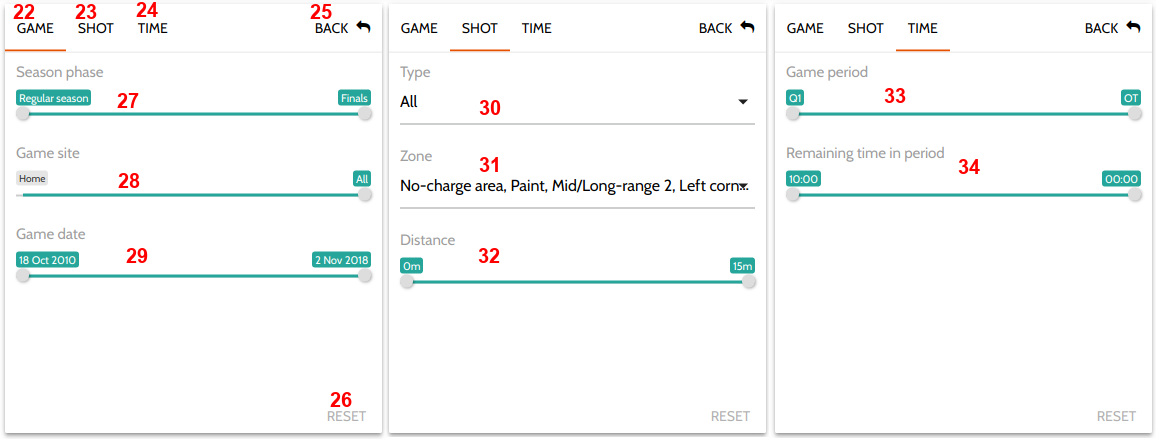
Πατώντας το κουμπί FILTERS (3), οδηγούμαστε στις καρτέλες με τα φίλτρα. Τα διάφορα διαθέσιμα φίλτρα μας επιτρέπουν πιο εξειδικευμένη αναζήτηση και χωρίζονται προς το παρόν σε τρεις κατηγορίες, με μία καρτέλα να αντιστοιχεί στην κάθε μια: παιχνίδι (22), σουτ (23) και χρόνος (24).
Μπορούμε λοιπόν να φιλτράρουμε:
- Τη φάση της σεζόν (27). Εδώ έχουμε 4 φάσεις, ομογενοποιημένες για όλες τις διάφορες σεζόν και διοργανώσεις: Κανονική σεζόν, έξτρα φάση ομίλων (όπου υπάρχει, όπως παλιό Top-16), πλέι-οφ (EuroLeague playoffs ή EuroCup quarterfinals etc) και τελική φάση (F4 EuroLeague ή τελικός EuroCup).
- Τον τόπο διεξαγωγής (28), εντός ή εκτός έδρας.
- Το εύρος ημερομηνίας (29), εάν θέλουμε να εστιάσουμε σε συγκεκριμένους αγώνες.
- Τον τύπο του σουτ (30). Οι διαθέσιμοι τύποι σουτ είναι: Άστοχα, εύστοχα, από ασίστ, από "αιφνιδιασμό", από λάθος αντιπάλου, από δεύτερη ευκαιρία.
- Τη ζώνη του σουτ (31). Οι διαθέσιμες ζώνες είναι όλες οι βασικές.
- Το εύρος της απόστασης από το καλάθι (32).
- Την περίοδο του παιχνιδιού (33).
- Και τέλος τον εναπομείναντα χρόνο στην περίοδο (34). Προσοχή εδώ καθώς πηγαίνει ανάποδα, όπως το ρολόι του παιχνιδιού. Για να επιλέξουμε τα τελευταία 3 λεπτά της περιόδου, πρέπει να σύρουμε τον αριστερό δείκτη στο 03:00.
Όλα τα παραπάνω φίλτρα επηρεάζουν τον όρο "League", στις μετρήσεις που περιέχουν "League Avg". Για παράδειγμα εάν φιλτράρουμε την περίοδο στις τιμές (Q4-OT), αυτόματα ως επίπεδο λίγκας ορίζουμε τα σουτ που έγιναν στην τέταρτη περίοδο ή στην παράταση (και για τη επιλεγμένη σεζόν φυσικά). Με το κουμπί RESET (26) επαναφέρουμε όλα τα ισχύοντα φίλτρα στην αρχική τους τιμή. Με το κουμπί BACK (25) γυρνάμε πίσω στην επιλογή ομάδας.
Επίλογος
Αυτά προς το παρόν και θα σας ενημερώνουμε για τυχόν αλλαγές και νέες προσθήκες στην εφαρμογή. Θα φροντίσω να ανανεώνω τα δεδομένα μετά από κάθε αγωνιστική των διοργανώσεων.
Τα shot charts είναι ένα ακόμη εργαλείο ανάλυσης, αλλά δεν αποτελούν επαρκή ανάλυση από μόνα τους. Παρότι μας προσφέρουν πολλές χρήσιμες πληροφορίες, δεν είναι παρά ένα αποτύπωμα, ένα πάγωμα στο χρόνο της στιγμής του σουτ. Δεν εξηγούν από μόνα τους τη διαδρομή, το πως οδηγηθήκαμε εκεί. Ακούμε συχνά τον όρο "shot selection". Με τα shot charts βλέπουμε απλά το αποτέλεσμα του shot selection (ή μη) σε κάποιο συγκεκριμένο διάστημα. Mπορεί το shot selection κάποιες φορές να είναι σωστό, αλλά το σουτ να είναι άστοχο.
Σημειώσεις
- Όλα τα δεδομένα προέρχονται από τον ιστότοπο της EuroLeague και του EuroCup. Από εκεί υπάρχει η δυνατότητα (όχι επίσημα φυσικά) να αντληθούν πληροφορίες για τα σουτ, με αυτοματοποιημένο τρόπο. Δυστυχώς για τις διοργανώσεις της FIBA δεν υπάρχει αυτή η δυνατότητα προς το παρόν.
Πληροφορίες για τα σουτ υπάρχουν από τη σεζόν 2007-08, αλλά τότε και μέχρι το 2009-10 ίσχυε το παλιό FIBA court (τρίποντο στα 6.25μ κλπ), το οποίο δεν έχω ακόμη ενσωματώσει στην εφαρμογή.
- Οι αποστάσεις από το κέντρο κάθε εξαγώνου προς τα κέντρα όλων των γειτονικών του εξαγώνων είναι πάντα ίσες. Εν αντιθέσει, οι αποστάσεις από το κέντρο ενός τετραγώνου προς όλα τα γειτονικά του τετράγωνα δεν είναι ίσες. Το κέντρο των τετραγώνων που γειτονεύουν διαγωνίως, βρίσκεται πιο μακρυά από το κέντρο των τετραγώνων που γειτονεύουν οριζοντίως ή καθέτως.
https://en.wikipedia.org/wiki/Hex_map
- Είναι προφανές πως υπάρχουν εξάγωνα τα οποία θα συμπέσουν σε παραπάνω από μία ζώνες (πχ κάποιο εξάγωνο που το διασχίζει η γραμμή του τριπόντου). Σε αυτές τις περιπτώσεις εξετάζουμε σε ποια πλευρά/ζώνη είχαμε τα περισσότερα σουτ (από τον επιλεγμένο παίκτη/ομάδα) και θεωρούμε αυτή ως τη κύρια ζώνη του εξαγώνου.
- Κάνοντας κλικ στο εικονίδιο του μενού (επάνω αριστερά), μπορούμε να πλοηγηθούμε στην σελίδα "About" όπου αναφέρονται επιπλέον πληροφορίες σχετικά με την εφαρμογή.
- Προτείνω για περαιτέρω διάβασμα ένα εξαιρετικό κείμενο του Wired για τον Kirk Goldsberry, έναν πρωτοπόρο στα shot charts και σημαντική πηγή έμπνευσης για τον υπογράφοντα.